Лесно и бързо ръководство за root достъп на Android

След като руутнете телефона си с Android, имате пълен достъп до системата и можете да стартирате много видове приложения, които изискват root достъп.
Началната страница е функция, която присъства във всеки практически всеки браузър. Началната страница е уеб страница, която е програмирана в браузъра, обикновено се отваря по подразбиране, когато браузърът се отвори. Повечето браузъри предоставят начална страница по подразбиране, която обикновено се използва за информиране на новите потребители за някои функции на браузъра. Потребителите могат да заменят това, ако имат друга страница, която предпочитат да зададат. Някои браузъри позволяват да се зададат множество начални страници или да се промени поведението за презареждане на предишни страници.
Някои браузъри, като браузъра Vivaldi на Android, са направили някои промени в начина на работа на началната страница. Вместо да стартира към начална страница, Vivaldi представя страница с отметки, която нарича „Бързо набиране“. Началната страница може да бъде конфигурирана, но тя може да бъде достъпна само чрез началния бутон. Функцията за бързо набиране винаги е по подразбиране нов раздел или страница в нов прозорец.
Началната страница все още може да бъде полезна опция с дизайн като този, тъй като началният бутон може по същество да действа като пряк път към конфигурирания уебсайт. Това е особено полезно в браузъра Vivaldi на Android, тъй като бутонът за начало винаги може да се използва, без да се налага да преминавате през менюта.
За да конфигурирате начална страница, трябва да конфигурирате настройките в приложението. За да направите това, докоснете иконата на Vivaldi в горния десен ъгъл на приложението.
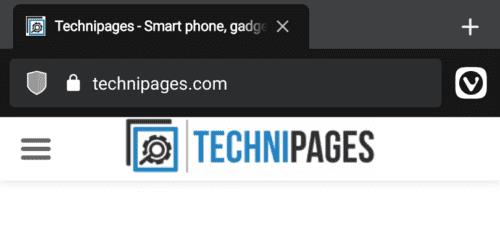
Докоснете иконата на Vivaldi в горния десен ъгъл, за да получите достъп до настройките.
В падащото меню докоснете „Настройки“, за да получите достъп до настройките на Vivaldi в приложението.
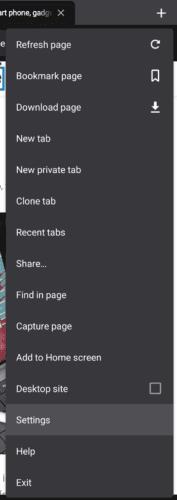
Докоснете „Настройки“, за да получите достъп до настройките на Вивалди.
Веднъж в настройките на Vivaldi, превъртете до дъното, след което докоснете до последната настройка с надпис „Начална страница“.
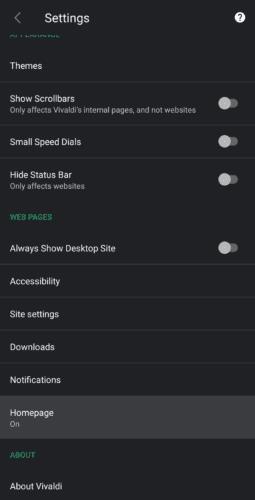
Докоснете „Начална страница“, за да конфигурирате начална страница.
Настройката на началната страница по подразбиране ще бъде „Начална страница на Vivaldi“, известна още като страница за бързо набиране. Можете да конфигурирате персонализирана начална страница, като докоснете „Въведете персонализиран уеб адрес“ и след това въведете URL адреса на уеб страницата, която искате да използвате.
Съвет: Не е необходимо да добавяте „http://“ или „https://“ към URL адреса, тъй като той ще бъде вмъкнат автоматично.
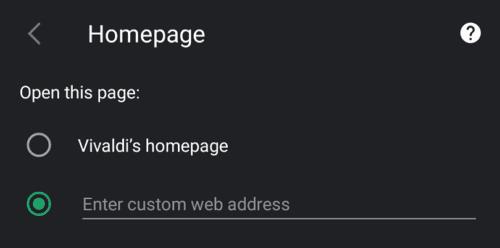
Можете да конфигурирате начална страница, като докоснете „Въведете персонализиран уеб адрес“.
За достъп до началната си страница докоснете иконата с 9 точки в центъра на долната лента.
Забележка: Тази икона с 9 точки се заменя с бутон за търсене, когато е на страницата за бързо набиране.
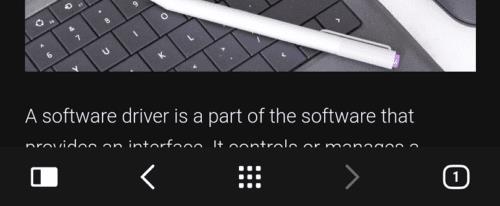
Можете да получите достъп до началната си страница, като натиснете иконата с 9 точки в долната лента.
След като руутнете телефона си с Android, имате пълен достъп до системата и можете да стартирате много видове приложения, които изискват root достъп.
Бутоните на вашия телефон с Android не са само за регулиране на силата на звука или събуждане на екрана. С няколко прости настройки те могат да се превърнат в преки пътища за бързо заснемане на снимки, прескачане на песни, стартиране на приложения или дори активиране на функции за спешни случаи.
Ако сте забравили лаптопа си на работа и имате спешен доклад, който да изпратите на шефа си, какво трябва да направите? Да използвате смартфона си. Още по-сложно е да превърнете телефона си в компютър, за да вършите много задачи едновременно по-лесно.
Android 16 има джаджи за заключен екран, с които можете да променяте заключения екран по ваш избор, което го прави много по-полезен.
Режимът „Картина в картината“ на Android ще ви помогне да свиете видеото и да го гледате в режим „картина в картината“, гледайки видеото в друг интерфейс, за да можете да правите други неща.
Редактирането на видеоклипове на Android ще стане лесно благодарение на най-добрите приложения и софтуер за редактиране на видео, които изброяваме в тази статия. Уверете се, че ще имате красиви, вълшебни и стилни снимки, които да споделяте с приятели във Facebook или Instagram.
Android Debug Bridge (ADB) е мощен и универсален инструмент, който ви позволява да правите много неща, като например намиране на лог файлове, инсталиране и деинсталиране на приложения, прехвърляне на файлове, root и флаш персонализирани ROM-ове, както и създаване на резервни копия на устройства.
С приложения с автоматично щракване. Няма да се налага да правите много, когато играете игри, използвате приложения или задачи, налични на устройството.
Въпреки че няма магическо решение, малки промени в начина, по който зареждате, използвате и съхранявате устройството си, могат да окажат голямо влияние върху забавянето на износването на батерията.
Телефонът, който много хора обичат в момента, е OnePlus 13, защото освен превъзходен хардуер, той притежава и функция, която съществува от десетилетия: инфрачервеният сензор (IR Blaster).







